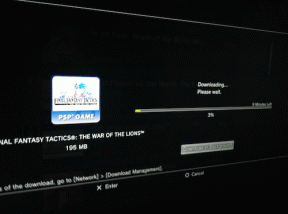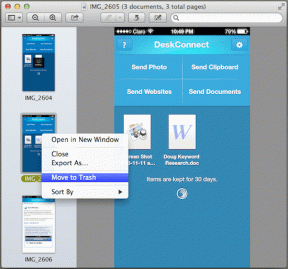Πώς να καθυστερήσετε, να αποκλείσετε ενημερώσεις λογισμικού στα Windows 10
Miscellanea / / November 29, 2021
Τα Windows 10 έχουν υποχρεωτικές ενημερώσεις. Επειδή, και δεν είμαι σαρκαστικός, οι ενημερώσεις είναι καλές για τον υπολογιστή σας. Οι περισσότερες από αυτές είναι σημαντικές ενημερώσεις ασφαλείας και με νέες κατορθώματα στην άγρια φύση κάθε εβδομάδα, οι άμεσες ενημερώσεις είναι πιο σημαντικές από ποτέ. Και αυτή τη φορά, τα Windows είναι έξυπνα για αυτό. Θα κατεβάσει αυτόματα τις ενημερώσεις, αλλά θα τις εγκαταστήσει μόνο σε στιγμές που δεν χρησιμοποιείτε τον υπολογιστή - ας πούμε 3 π.μ.

Αν και οι ενημερώσεις ασφαλείας είναι εξαιρετικές, δεν γίνονται όλες οι ενημερώσεις ίσες. Ενημερώσεις προγραμμάτων οδήγησης μερικές φορές βλάπτουν την εργασία σας ή έχετε λάθη. Επιπλέον, μπορεί να χρησιμοποιείτε περιορισμένη σύνδεση στο Διαδίκτυο και απλά δεν έχετε την πολυτέλεια να κατεβάζετε μερικές εκατοντάδες MB ενημερώσεων κάθε τόσο. Σε τέτοιες στιγμές, υπάρχουν τρόποι βασικά να καθυστερήσετε ή να αποκλείσετε συγκεκριμένες ενημερώσεις. Αλλά εάν εκτελείτε την αρχική έκδοση των Windows 10, δεν μπορείτε να απενεργοποιήσετε τις ενημερώσεις των Windows 10 για πάντα (για τους χρήστες της έκδοσης Pro, υπάρχει μια λύση).
Fake It with Metered Connection
Όταν επισημαίνετε μια σύνδεση ως "μετρημένη", τα Windows πιστεύουν ότι δεν είναι ευρυζωνική σύνδεση - ίσως να είστε σύνδεση από το τηλέφωνό σας ή είστε σε ένα περιορισμένη σύνδεση στο διαδίκτυο. Η μετρημένη σύνδεση σημαίνει ότι τα Windows θα καθυστερήσουν τη λήψη και την εγκατάσταση ενημερώσεων όταν συνδέονται σε αυτό το δίκτυο.

Αλλά εδώ είναι το πρόβλημα, μπόρεσα να βρω αυτήν τη ρύθμιση μόνο όταν ενεργοποίησα το Wi-Fi. Εάν χρησιμοποιείτε Ethernet, δεν υπάρχει τρόπος να ξεγελάσετε τη Microsoft. Γνωρίζουν ότι βρίσκεστε σε ένα ικανό δίκτυο από το οποίο μπορείτε να κάνετε λήψη ενημερώσεων. Για χρήστες επιτραπέζιων υπολογιστών, θα χρειαστεί να λάβετε πιο δραστικά μέτρα, όπως περιγράφεται παρακάτω.
Απενεργοποιήστε τις ενημερώσεις χρησιμοποιώντας το εργαλείο αντιμετώπισης προβλημάτων
Η ίδια η Microsoft προσφέρει ένα βοηθητικό πρόγραμμα για την απενεργοποίηση των ενημερώσεων των Windows 10. Η κύρια χρήση του βοηθητικού προγράμματος είναι να αποτρέψει την εγκατάσταση προγραμμάτων οδήγησης που μπορεί να είναι προβληματικά για το σύστημα Windows 10 ενός ατόμου. Συμβαίνει πιο συχνά από όσο θα θέλατε. Αλλά στο ίδιο εργαλείο, η Microsoft προσφέρει μια επιλογή απενεργοποίησης των υποχρεωτικών ενημερώσεων ασφαλείας των Windows 10.
Κατεβάστε το αρχείο από εδώ. Καθώς πρόκειται για "αντιμετώπιση προβλημάτων", θα χρειαστεί να κάνετε κλικ στο κουμπί "Εκτέλεση" και θα πραγματοποιήσει σάρωση για προβλήματα. Στη συνέχεια θα εμφανιστούν δύο επιλογές - Απόκρυψη ενημερώσεων και Εμφάνιση κρυφών ενημερώσεων.

Κάντε κλικ στο Απόκρυψη ενημερώσεων. Βασικά, τα Windows δεν θα εγκαταστήσουν κρυφές ενημερώσεις. Επιλέξτε ένα και κάντε κλικ Κρύβω.

Εδώ θα δείτε τις διαθέσιμες ενημερώσεις. Επιλέξτε ένα και κάντε κλικ Επόμενο. Αυτή η συγκεκριμένη ενημέρωση θα είναι πλέον κρυφή. Εάν θέλετε να ενεργοποιήσετε τις ενημερώσεις, εκτελέστε ξανά το εργαλείο αντιμετώπισης προβλημάτων και επιλέξτε Εμφάνιση κρυφών ενημερώσεων.

Ξεκινήστε με τα Windows 10: Τα Windows 10 έχουν πολλά δροσερά νέα πράγματα. Ξεκινήστε από προσαρμογή της οθόνης έναρξης, μαθαίνω για η διαχείριση του νέου παραθύρου φοβάται και μάθε να ενσωματώστε την Cortana στην καθημερινότητά σας.
Για τα πλεονεκτήματα: Χρησιμοποιήστε το πρόγραμμα επεξεργασίας πολιτικής ομάδας
Αυτό δεν θα λειτουργήσει εάν χρησιμοποιείτε Windows 10 Home edition. Εάν εκτελείτε την έκδοση Professional, Enterprise ή Education, θα έχετε πρόσβαση στο Group Policy Editor.
Για να φτάσετε εκεί, πατήστε Windows+R για να εμφανιστεί το πλαίσιο Εκτέλεση, πληκτρολογήστε gpedit.msc και πατήστε Εισαγω.

Εδώ, μεταβείτε στο Διαμόρφωση υπολογιστή -> Πρότυπα διαχείρισης -> Στοιχεία Windows -> Ενημερώσεις των Windows. Από τον αριστερό πίνακα, κάντε κλικ στο Ενεργοποιήθηκε.

Παρακάτω, θα δείτε ένα αναπτυσσόμενο μενού με ετικέτα Διαμόρφωση αυτόματης ενημέρωσης. Εκεί μέσα μεταβείτε στο Ειδοποίηση για λήψη και ειδοποίηση για εγκατάσταση.

Πώς είναι η εμπειρία σας στα Windows 10;
Έχετε αντιμετωπίσει σφάλματα μέχρι στιγμής; Τυχόν τεράστια προβλήματα ή διακοπή της συμφωνίας; Μοιραστείτε μαζί μας στα σχόλια παρακάτω.